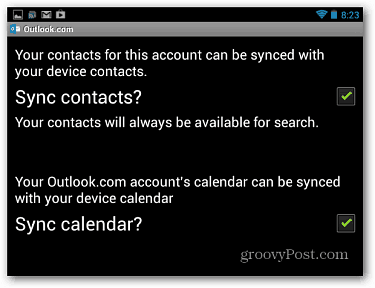Cum să salvați o pagină web ca PDF de pe Google Chrome
Google Chrome Crom Google Erou / / July 07, 2020
Ultima actualizare la

Dacă doriți să salvați o pagină web ca document PDF din Google Chrome, puteți. Iată cum se face.
Pot exista momente în care doriți să salvați o pagină web ca document PDF. Acest lucru vă permite să accesați și să partajați o pagină pe web ori de câte ori aveți nevoie. Acest lucru este util în momentele în care oferiți o prezentare la distanță pe computer sau pe alte dispozitive. Sau, poate trebuie să partajați o anumită pagină cu informații specifice cu mai multe persoane. Oricare ar fi motivul pentru care aveți nevoie de o „copie tipărită” a unei pagini web, iată cum se poate face din Google Chrome.
Salvați o pagină web ca PDF în Google Chrome
Mai întâi, lansați browserul Google Chrome și navigați la pagina web pe care doriți să o salvați ca PDF. Apoi faceți clic pe butonul Opțiuni (elipsă) butonul din colțul din dreapta sus al ecranului. Derulați în jos și dați clic Imprimare din meniu.
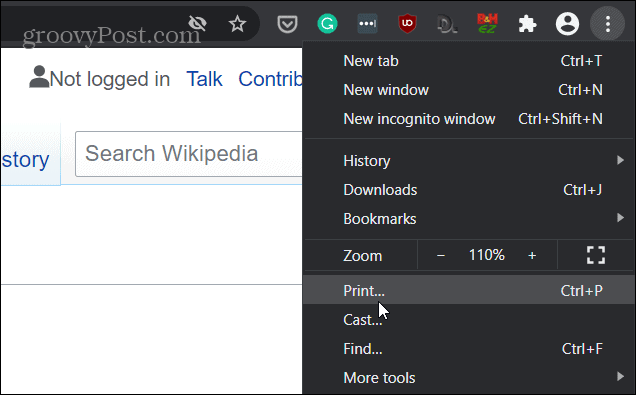
În continuare, se va deschide un ecran. Din meniul derulant sub antetul Destinație din coloana din dreapta selectați Salvați în format PDF.
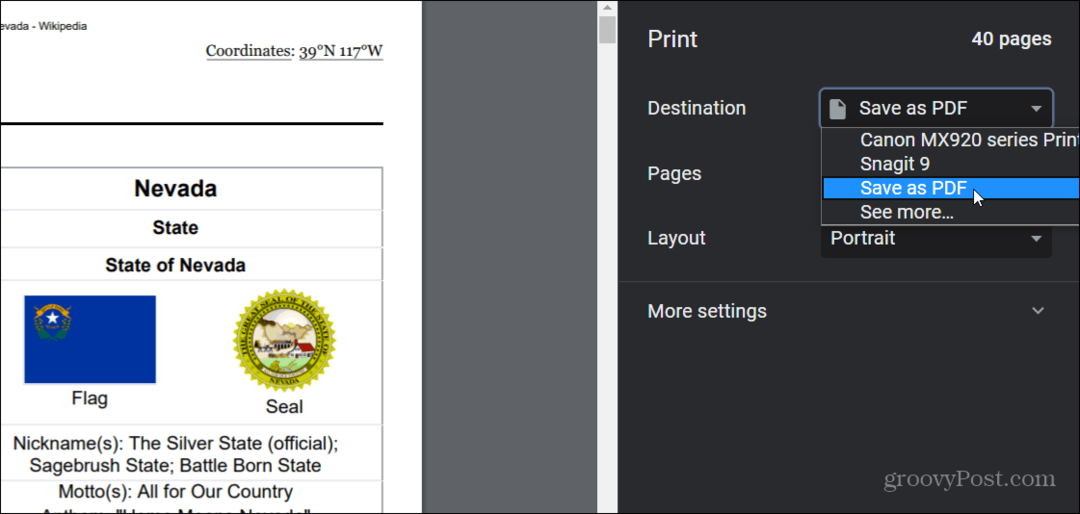
Este important să rețineți că și aici puteți alege să schimbați orientarea PDF-ului din modul Portret în modul Peisaj. În plus, dacă nu doriți să imprimați întreaga pagină ca PDF, puteți să introduceți o serie de pagini pe care doriți să le salvați. Acest lucru este util atunci când doriți doar să salvați o porțiune specifică a unei intrări Wikipedia, de exemplu. Sau pe site-uri care utilizează funcția de derulare infinită. În aceste cazuri, veți dori să limitați ceea ce economisiți.
După ce aveți totul configurat, faceți clic pe butonul Salvare. Dialogul „Salvați ca” va apărea pe ecran. Apoi, îndreptați-vă către locația în care doriți să salvați documentul pe computer, dați-i un nume și faceți clic pe butonul Salvați buton.
Cam despre asta e. Acum pagina web aleasă va fi salvată ca PDF. Pentru a verifica dublu dacă PDF arată cum doriți, apoi deschideți-l. Dacă nu pare așa, ar trebui să parcurgeți pașii de mai sus și să reglați setările de imprimare. Și dacă sunteți un utilizator Edge, consultați cum să salvați o pagină web ca PDF din Microsoft Edge.
Ce este capitalul personal? Revizuire 2019 incluzând modul în care îl folosim pentru a gestiona banii
Indiferent dacă începi să investești sau să fii un comerciant experimentat, Personal Capital are ceva pentru toată lumea. Iată o privire la ...